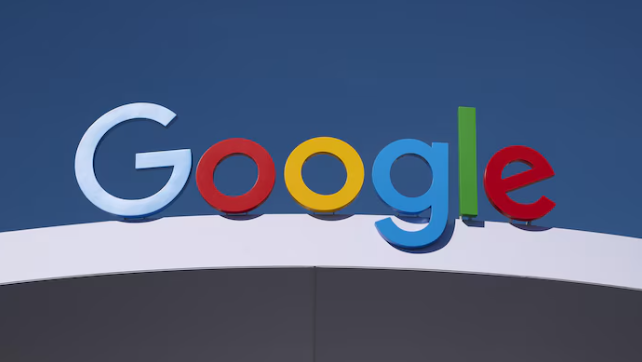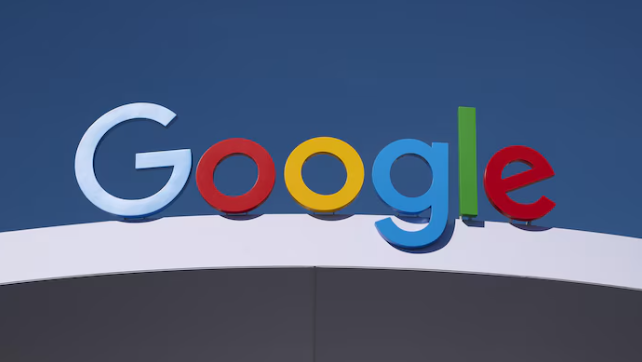
Google Chrome下载时如何解决下载文件夹权限不足
在Google Chrome浏览器中,可通过以下方法解决下载文件夹权限不足的问题:
一、检查并修改文件夹权限
1.定位默认
下载路径
在电脑上找到Chrome浏览器默认的下载文件夹(通常位于“文档”或“音乐”等目录下),右键点击该文件夹,选择“属性”。
2.调整安全设置
进入“安全”选项卡,为当前用户或所有用户勾选“完全控制”权限,点击“确定”保存。若系统提示需管理员权限,可暂时提升账户权限操作。
二、更改下载位置
1.进入浏览器设置
打开Chrome浏览器,点击右上角三个点→选择“设置”,进入“隐私和安全”中的“下载位置”。
2.选择新路径
点击“更改”按钮,选择一个有读写权限的文件夹作为新的下载路径(如D盘新建文件夹),确保该路径磁盘空间充足且无访问限制。
三、以管理员身份运行浏览器
1.
快捷方式设置
右键点击Chrome浏览器的快捷方式图标,选择“以管理员身份运行”。首次操作可能弹出UAC确认窗口,点击“是”继续。
2.兼容性调整
若频繁需要管理员权限,可右键点击快捷方式→属性→兼容性,勾选“以管理员身份运行此程序”并保存,但需注意安全风险。
四、切换隐身模式下载
1.开启隐身窗口
点击浏览器右上角三个点→选择“新隐身窗口”,重新打开需要下载的页面。
2.原理说明
隐身模式禁用部分扩展程序和个人设置,可绕过因插件冲突或缓存数据导致的权限异常。
五、
清理缓存与
临时文件
1.清除浏览数据
在浏览器设置→隐私与安全→清除浏览数据,选择“缓存的图片和文件”及“Cookie及其他网站数据”,点击“清除”。
2.删除临时文件
按`Win+R`输入`%APPDATA%\Google\Chrome\User Data\Default\Cache`,手动删除
缓存文件夹内的所有文件。
六、杀毒软件与防火墙设置
1.临时关闭防护
右键点击杀毒软件图标→选择“退出”或“暂停防护”,尝试重新下载。若成功则需在软件设置中添加Chrome至信任列表。
2.添加例外规则
在防火墙高级设置中,创建入站/出站规则,允许Chrome.exe程序联网并执行文件操作。
七、其他辅助方法
1.使用“另存为”功能
右键点击下载链接,选择“另存为”指定路径,绕过自动下载的权限验证。
2.更新浏览器版本
点击右上角三个点→帮助→关于Chrome,自动检测并安装最新版本,修复已知的权限兼容问题。